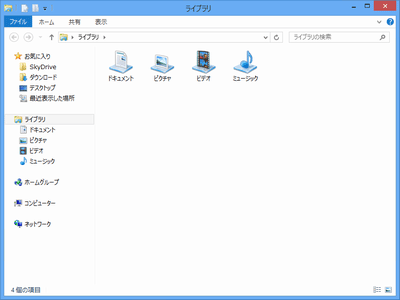ページの先頭です。
ここから本文です。
クイックアクセスツールバーを利用する
エクスプローラーでよく使用する操作をクイックアクセスツールバーに並べておくことができます。
クイックアクセスツールバーはエクスプローラー画面の左上にあり、既定の状態では「プロパティ」と「新しいフォルダー」が配置されています。
※タッチパネル操作の場合は、「タップ」がマウスのクリック、「長押し」がマウスの右クリックと同じ操作になります。
(タッチパネル搭載モデルのみ)
※図は Windows 8 の画面で説明しています。(OSにより表示内容が異なりますが、手順は同じです)
クイックアクセスツールバーはエクスプローラー画面の左上にあり、既定の状態では「プロパティ」と「新しいフォルダー」が配置されています。
※タッチパネル操作の場合は、「タップ」がマウスのクリック、「長押し」がマウスの右クリックと同じ操作になります。
(タッチパネル搭載モデルのみ)
※図は Windows 8 の画面で説明しています。(OSにより表示内容が異なりますが、手順は同じです)
1.ボタンを追加する方法
クイックアクセスツールバーにボタンを追加する方法を説明します。
- デスクトップ画面のタスクバーにある、エクスプローラーのアイコンをクリックします。

- メニューの[ホーム]をクリックします。
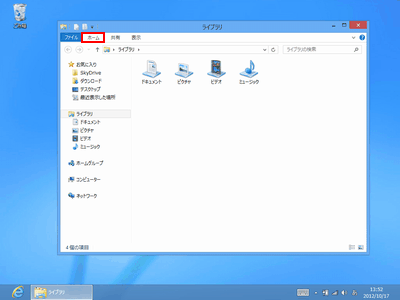
- クイックアクセスツールバーに追加したいボタンを右クリックします。
※画面例では、「コピー先」ボタンを追加する動作を行っています。
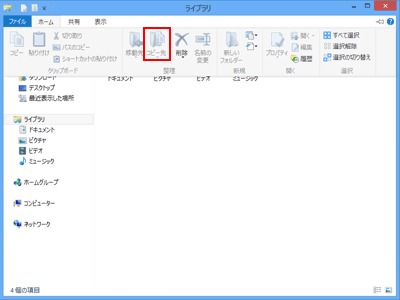
- [クイックアクセスツールバーに追加]をクリックします。
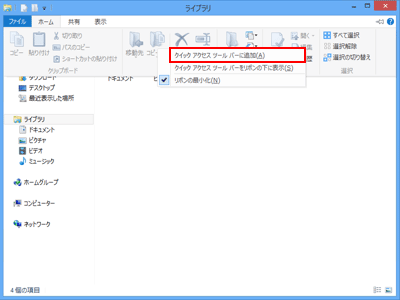
- クイックアクセスツールバーにボタンが追加されます。
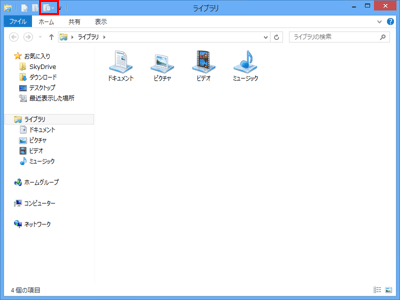
2.ボタンを削除する方法
クイックアクセスツールバーのボタンを削除する方法を説明します。
- デスクトップ画面のタスクバーにある、エクスプローラーのアイコンをクリックします。

- 削除したいボタンを右クリックします。
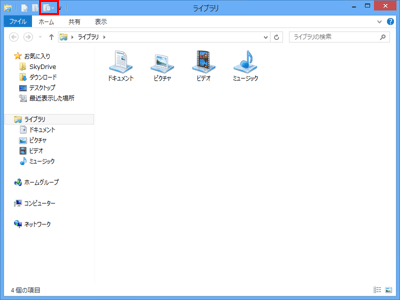
- [クイックアクセスツールバーから削除]をクリックします。
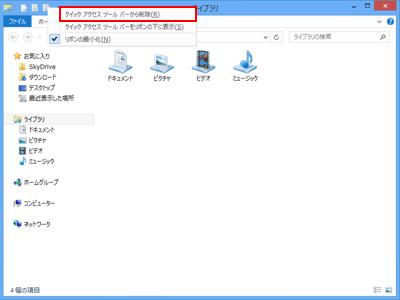
- クイックアクセスツールバーからボタンが削除されます。